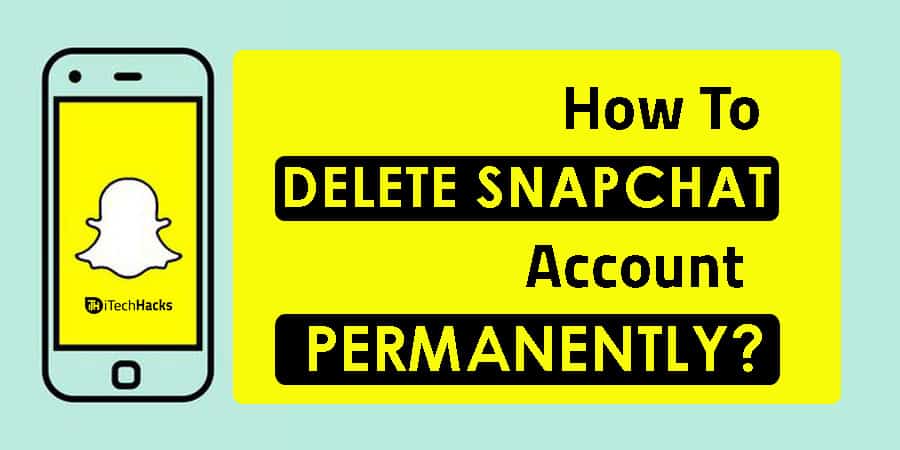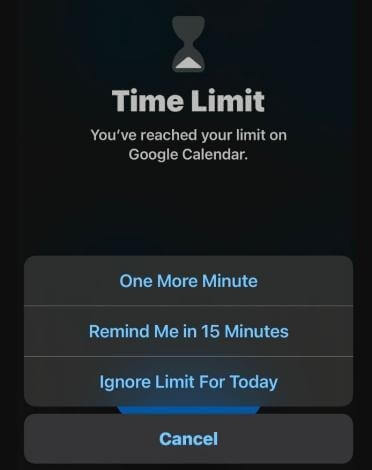Es kann von Vorteil sein, die Firmware Ihrer SSD auf dem neuesten Stand zu halten, da sie Fehlerbehebungen, Leistungsverbesserungen, erhöhte Zuverlässigkeit usw. bietet. In diesem Beitrag zeigen wir es IhnenSo aktualisieren Sie die SSD-Firmware unter Windows 11/10.

Bevor Sie Ihre SSD-Firmware aktualisieren, empfehlen wir Ihnen, Ihre wichtigsten Daten zu sichern. Dadurch bleiben Ihre Daten sicher, falls etwas schief geht.
Finden Sie den Namen und die Modellnummer Ihres SSD-Herstellers. Gehen Sie dazu zur Windows-Suche, geben Sie Systeminformationen ein und öffnen Sie sie. Navigieren Sie dann zuKomponenten > Speicher > Festplatten und unter Modell, sollten Sie den Namen sehen können.
Wenn auf Ihrem Computer mehrere Festplatten installiert sind und Sie nicht sicher sind, welche eine SSD ist, können Sie sie öffnenLaufwerke defragmentieren und optimieren.
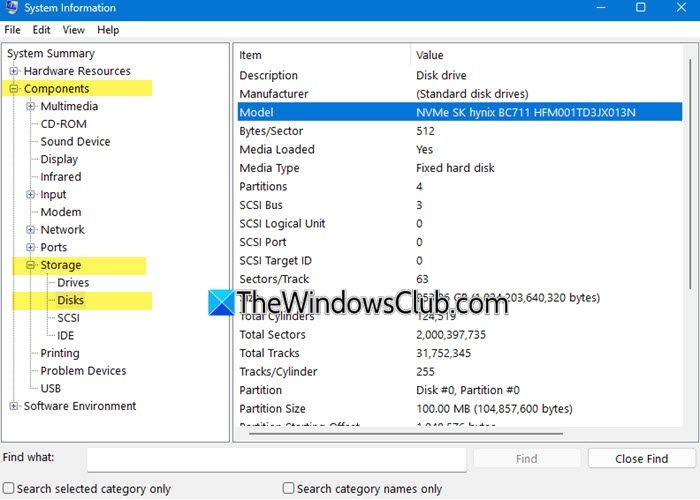
Sobald Sie den Modellnamen kennen, laden Sie das Herstellertool Ihrer SSD herunter und installieren es.
- Western Digitalverfügt über ein WD SSD-Dashboard
- SeagateBenutzer können SeaTools herunterladen und damit die Firmware aktualisieren
- XPGverfügt über eine SSD-Toolbox
- NADELBenutzer sollten die SSD Toolbox herunterladen
- Samsunghat Samsung Magician
- Entscheidendverfügt über Crucial Storage Executive
- SK HynixBenutzer können Drive Manager für SSD verwenden
- Intel verfügt über Intel SSD-FirmwareUpdate-Tooloder IntelSpeicher- und Speichertool
- Kingstonverfügt über Kingston SSD Manager
- PNYBenutzer können PCIe SSD Toolbox und Firmware Updater oder SATA SSD Toolbox und Firmware Updater herunterladen.
Für diesen Artikel verwenden wir das WD SSD Dashboard.
Starten Sie Ihr entsprechendes SSD-Dienstprogramm und wählen Sie Ihre SSD aus. Wir haben zum Beispiel das WD SSD Dashboard geöffnet und unsere SSD ausgewählt.
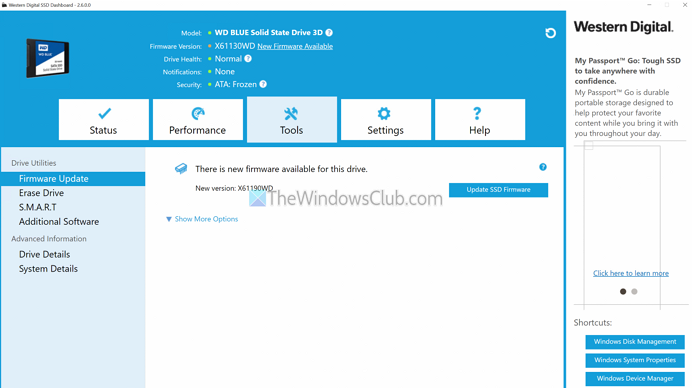
Zum Schluss gehen Sie zuExtras > Treiber-Dienstprogramme, und klicken Sie aufAktualisieren Sie die SSD-FirmwareTaste.
Dadurch wird nach Software-Updates gesucht und diese heruntergeladen und installiert.
Notiz:Die Einstellungen des Dienstprogramms können je nach SSD-Hersteller variieren. Wenn Sie keine Möglichkeit finden, die Firmware Ihrer SSD zu aktualisieren, suchen Sie in Ihrem Tool nach ähnlichen Einstellungen.
So können Sie die Firmware Ihrer SSD ganz einfach aktualisieren. Sie können das Dienstprogramm Ihrer SSD auf Ihrem PC installiert lassen und es sollte die Firmware Ihrer SSD von Zeit zu Zeit auf dem neuesten Stand halten. Durch die regelmäßige Installation von Windows-Updates wird außerdem sichergestellt, dass Sie das neueste SSD-Laufwerk installiert haben.
Lesen:mit Tweak-SSD oder SSD Tweaker
Wie überprüfe ich meine SSD-Firmwareversion?
Um die Firmware-Version Ihrer SSD zu überprüfen, klicken Sie mit der rechten Maustaste auf die Schaltfläche „Start“ und wählen Sie „Geräte-Manager“ aus dem Menü. Erweitern Sie „Festplatten“, klicken Sie dann mit der rechten Maustaste auf Ihre SSD und wählen Sie „Eigenschaften“. Gehen Sie im Eigenschaftenfenster zur Registerkarte „Details“ und wählen Sie „Hardware-IDs“ aus dem Dropdown-Menü. Die Firmware-Version wird oben in der SSD-Teilenummer angezeigt.
Lesen:
Ist es sicher, die Firmware auf SSD zu aktualisieren?
Durch die Aktualisierung der Firmware Ihrer SSD können Sie deren Leistung steigern, Fehler beheben und dafür sorgen, dass sie besser mit anderer Hardware zusammenarbeitet, sodass Ihre Festplatte länger hält. Es bestehen jedoch einige Risiken, z. B. der Verlust von Daten, wenn während des Updates ein Fehler auftritt, oder es könnten Probleme mit Ihrer aktuellen Hardware oder Software auftreten.
Verwandt:

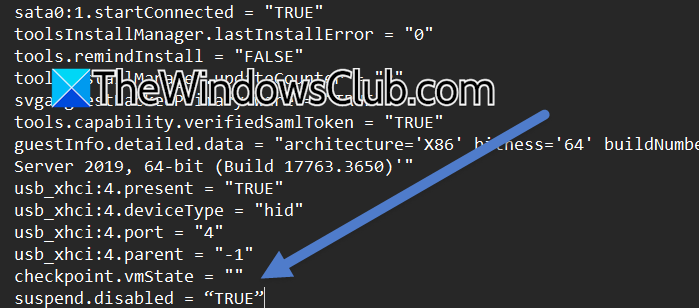

![Asus Anti-Surge wurde ausgelöst, um das System zu schützen [Fix]](https://elsefix.com/tech/tejana/wp-content/uploads/2025/04/ASUS-Anti-Surge-was-triggered.png)